《win7系统篇》。。win7开启Administrators权限超简单
激活win7超级管理员权限

激活win7超级管理员权限用超级用户登陆windows7系统和vista一样,刚安装系统后建一个用户,使用管理员权限,而administrator则禁用,一些优化的系统一般都直接用administrator登陆。
虽然是管理员权限,但是还是有很多地方受限,最常见的就是有时需要右键选“用管理员权限运行”,相当麻烦但是在提升权限显然不行了,就想到了这个超级管理员用户启用方法:a.按“win徽标键+R”,输入lusrmgr.msc,确定b.在弹出的窗口中点“用户”,双击右侧的“Administrator”,把“帐户已禁用”前的对号取消,点确定c.注销,如果只显示自己建的用户,就按“Ctrl+Alt+Delete”,用administrator用户登录,密码默认为空OK了,现在已经是用administrator用户登录了,拥有所有权限,最好到控制面板中设置密码P.S.如果你的管理员权限已经打开了的就不用理会这步了;如果不想再用以前的用户,可以进控制面板删了。
2、增加右键菜单管理员取得所有权:[如果你确定你的右键菜单有这个选项的可以不必理会这步了]1.为Windows7的右键菜单添加取得所有权的菜单(代码)01. Windows Registry Editor Version 5.0002.[HKEY_CLASSES_ROOT*shellrunas]03.@="管理员取得所有权"04."NoWorkingDirectory"=""05.[HKEY_CLASSES_ROOT*shellrunascommand]06.@="cmd.exe /c takeown /f "%1" & icacls "%1" /grant administrators:F"07."IsolatedCommand"="cmd.exe /c takeown /f "%1" &icacls "%1" /grant administrators:F"08.[HKEY_CLASSES_ROOT exefileshellrunas2]09.@="管理员取得所有权"10."NoWorkingDirectory"=""11.[HKEY_CLASSES_ROOT exefileshellrunas2command]12.@="cmd.exe /c takeown /f "%1" & icacls "%1" /grant administrators:F"13."IsolatedCommand"="cmd.exe /c takeown /f "%1" & icacls "%1" /grant administrators:F"14.[HKEY_CLASSES_ROOTDirectoryshellrunas]15.@="管理员取得所有权"16."NoWorkingDirectory"=""17.[HKEY_CLASSES_ROOTDirectoryshellrunascommand]18.@="cmd.exe /c takeown /f "%1" /r /d y & icacls "%1" /grant administrators:F /t"19."IsolatedCommand"="cmd.exe /c takeown /f "%1" /r /d y & icacls "%1" /grant administrators:F /t"复制代码将以上内容复制,保存为"权限获得。
Win7家庭版(home)下Administrator账户如何开启

Win7家庭版(home)下Administrator账户如何开启管理员账户可能大家平常都没有去关注它,我们平常登录系统可能是用普通账户登录,但是这样一来很多权限都无法使用,如果需要用到管理员权限那该如何开启呢?方法一:导入注册表文件Step1 首先以系统默认帐号登录Windows 7家用版,如果没有可以去下载。
下载完毕将之解压到本地硬盘任意目录中,然后进入解压目录执行Administrator.reg,就会将信息添加到注册表中,随之会弹出提示框,询问你是否要将信息添加到系统注册表中,点一下“是”添加到注册表中即可。
Step2 接下来备份当前系统账号下的用户配置文件、电子邮件(包括帐号等)、Internet收藏夹等内容,在光驱中插入Windows 7安装光盘,打开“我的电脑”和光驱盘符,定位到其下的\support\migwiz目录,双击其中的migwiz.exe启动“Windows 轻松传送向导”,点击“下一步”,要你选择传送方式,有传送电缆、网络、硬盘或USB闪存这三种选择,选择“硬盘或USB闪存”,然后按提示操作即可备份成功生成.MIG 文件。
Step3 现在关机并重新开机,在尚未开启Windows滚动画面时按下F8,然后出现Windows安全模式选单,选择进入Windows 7安全模式,登陆桌面后,进入7admin.zip解压目录执行Administrator .bat,再重新开机回到桌面大功告成。
Step4 重新开机回到Windows后就能看到Administrator账号了,登入Administrator帐号,双击之前备份的.MIG文件,出现一个向导,按提示操作将原先账号的内容转移过来,最后再将旧账号删除,至此Windows 7家庭版Administrator账号开启成功。
方法二:使用CMD命令Step1 Win7家庭版中单击“开始/运行/regedit”定位至UHKEY_LOCAL_MACHINE\SOFTWARE\Microsoft\Windows NT\CurrentVersion\ Winlogon下,新建注册表项SpecialAccounts,在其下新建子项UserList,然后新建一个名为Administrator的DWORD(32位)值,将其数值改成“1”。
WIN7取超级管理员权限

续Windows7】启用超级管理员用户administrator以及开机自动登录vista和win7一样,刚安装系统后建一个用户,使用管理员权限,而administrator则禁用
虽然是管理员权限,但是还是有很多地方受限,最常见的就是有时需要右键选“用管理员权限运行”,相当麻烦
但是在提升权限显然不行了,就想到了这个超级管理员用户
启用方法:
1.按“win徽标键+R”,输入lusrmgr.msc,确定
2.在弹出的窗口中点“用户”,双击右侧的“Administrator”,把“帐户已禁用”前的对号取消,点确定
3.注销,如果只显示自己建的用户,就按“Ctrl+Alt+Delete”,用administrator用户登录,密码默认为空
ok了,现在已经是用administrator用户登录了,拥有所有权限,最好到控制面板中设置密码
如果不想再用以前的用户,可以进控制面板删了,我就是这样做的~~~
对于win7不是默认开机自动登录,这点也是相当烦人,设置步骤:
1.同样,win徽标键+R
2.输入“control userpasswords2”或者“rundll32 netplwiz.dll,UsersRunDll”(两者一样效果,后者要注意大小写)
3.去掉“要使用本机,用户必须输入用户名和密码”前的对号,点确定
4.在弹出的对话框中输入用户名和密码,点确定
ok了,重启试试,自动登录了吧。
win7系统开启用户最高管理权限的方法
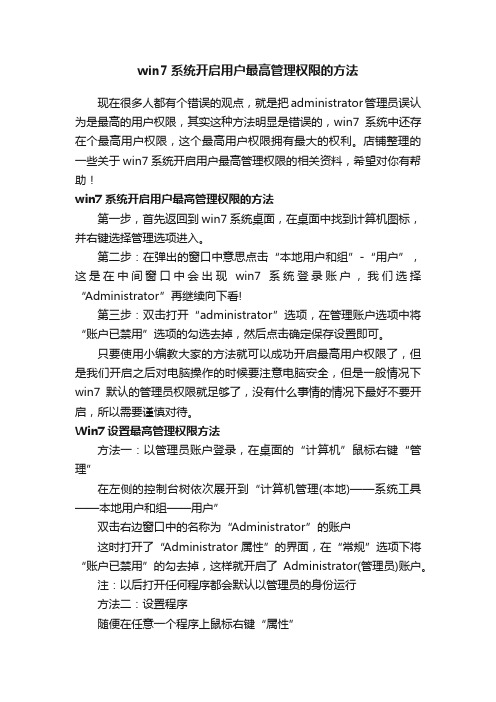
win7系统开启用户最高管理权限的方法现在很多人都有个错误的观点,就是把administrator管理员误认为是最高的用户权限,其实这种方法明显是错误的,win7系统中还存在个最高用户权限,这个最高用户权限拥有最大的权利。
店铺整理的一些关于win7系统开启用户最高管理权限的相关资料,希望对你有帮助!win7系统开启用户最高管理权限的方法第一步,首先返回到win7系统桌面,在桌面中找到计算机图标,并右键选择管理选项进入。
第二步:在弹出的窗口中意思点击“本地用户和组”-“用户”,这是在中间窗口中会出现win7系统登录账户,我们选择“Administrator”再继续向下看!第三步:双击打开“administrator”选项,在管理账户选项中将“账户已禁用”选项的勾选去掉,然后点击确定保存设置即可。
只要使用小编教大家的方法就可以成功开启最高用户权限了,但是我们开启之后对电脑操作的时候要注意电脑安全,但是一般情况下win7默认的管理员权限就足够了,没有什么事情的情况下最好不要开启,所以需要谨慎对待。
Win7设置最高管理权限方法方法一:以管理员账户登录,在桌面的“计算机”鼠标右键“管理”在左侧的控制台树依次展开到“计算机管理(本地)——系统工具——本地用户和组——用户”双击右边窗口中的名称为“Administrator”的账户这时打开了“Administrator 属性”的界面,在“常规”选项下将“账户已禁用”的勾去掉,这样就开启了Administrator(管理员)账户。
注:以后打开任何程序都会默认以管理员的身份运行方法二:设置程序随便在任意一个程序上鼠标右键“属性”出现了该程序的属性窗口,我们将其切换到“兼容性”选项卡上在特权等级栏下勾选“以管理员身份运行此程序”,单击“确定”方法三:设置快捷方式在任意一个快捷方式上鼠标右键单击“属性”切换到“快捷方式”选项卡单击“高级”按钮在“高级属性”对话框中,勾选以下“用管理员身份运行”的选项注:快捷方式的管理员设置也可按照第二种方法。
win7如何获得管理员权限
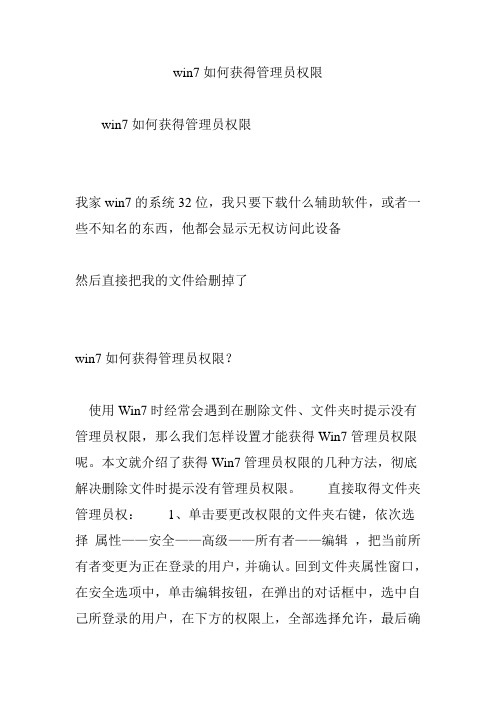
win7如何获得管理员权限win7如何获得管理员权限我家win7的系统32位,我只要下载什么辅助软件,或者一些不知名的东西,他都会显示无权访问此设备然后直接把我的文件给删掉了win7如何获得管理员权限?使用Win7时经常会遇到在删除文件、文件夹时提示没有管理员权限,那么我们怎样设置才能获得Win7管理员权限呢。
本文就介绍了获得Win7管理员权限的几种方法,彻底解决删除文件时提示没有管理员权限。
直接取得文件夹管理员权:1、单击要更改权限的文件夹右键,依次选择属性——安全——高级——所有者——编辑,把当前所有者变更为正在登录的用户,并确认。
回到文件夹属性窗口,在安全选项中,单击编辑按钮,在弹出的对话框中,选中自己所登录的用户,在下方的权限上,全部选择允许,最后确定即可换的文件夹的管理员权限了。
2、为鼠标右键添加获得管理员权限的选项:只需为注册表添加若干内容,即可在使用右键单击文件夹的时候出现使用管理员权限打开的选项。
首先,在开始菜单中,右键单击计算机,选择管理,依次进入本地用户和组——用户双击Adminstrator,在属性对话框中把账户已禁用去掉,然后确定。
答案:Win7(vista)取得管理员权限的方法---为文件添加"取得管理员权限"右键菜单:1.右键单击“计算机”,进入“管理”找到“用户和组”2.找到administrators,右键调出属性,把“该账户已禁用”前面的勾去掉。
回桌面3.新建“记事本”,拷贝如下内容:Windows Registry Editor Version 5.00[HKEY_CLASSES_ROOT\*\shell\runas]@="管理员取得所有权" "NoWorkingDirectory"=""[HKEY_CLASSES_ROOT\*\shell\runas\command]@="cmd.exe /c takeown /f \"%1\" && icacls \"%1\"/grant administrators:F""IsolatedCommand"="cmd.exe /c takeown /f \"%1\"&& icacls \"%1\" /grant administrators:F"[HKEY_CLASSES_ROOT\exefile\shell\runas2]@="管理员取得所有权" "NoWorkingDirectory"=""[HKEY_CLASSES_ROOT\exefile\shell\runas2\command]@="cmd.exe /c takeown /f \"%1\" && icacls \"%1\"/grant administrators:F" "IsolatedCommand"="cmd.exe /c takeown /f \"%1\"&& icacls \"%1\" /grant administrators:F"[HKEY_CLASSES_ROOT\Directory\shell\runas]@="管理员取得所有权" "NoWorkingDirectory"=""[HKEY_CLASSES_ROOT\Directory\shell\runas\command]@="cmd.exe /c takeown /f \"%1\" /r /d y && icacls \"%1\" /grant administrators:F /t" "IsolatedCommand"="cmd.exe /c takeown /f \"%1\" /r /d y&& icacls \"%1\" /grant administrators:F /t"OK,另存为----win7获取管理员权限.reg,后缀必须是【.reg】好了,双击这个文件,将这个文件信息导入注册表,这样就获得了WIN7管理员权限了。
windows7如何取得管理员权限
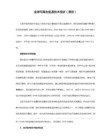
开始-右键点击“计算机”,左键点击“管理”,在弹出的“计算机管理”对话窗中单击“本地用户和组”,单击“用户”选项,双击右边的“Admin,将“帐户已禁用”前的“对勾”点去,确定后重启计算机,就会出现administrator管理员账号,你就拥有完全权限了。
依次单击“开始→运行”,在“运行”窗口中输入lusrmgr.msc,单击“确定”按钮,看看是否能够弹出“本地用户和组”对话框,如果没有则可能是lusrmgr.msc文件损坏或被误删除,解决的方法就是从其它的装有XP专业版的电脑上复制一个lusrmgr.msc文件,将其粘贴到XP系统安装目录的Winodws/system32下,问题就可以解决了。
有的朋友提出“windows 7 系统计算机管理里面没有本地用户和组 ” ,可以用以下方法解决:
首先确定你的XP系统是专业版(Professional)还是家庭版(Home)的,如果是专业版的在计算机管理中是应该有本地用户和组的,如果是家庭版的那么在计算机管理中就应该没有本地用户和组。如果专业版的没有本地用户和组可通过下面方法来解决:
WIN7激活Administrator用户操作步骤[最终定稿]
![WIN7激活Administrator用户操作步骤[最终定稿]](https://img.taocdn.com/s3/m/5243fa49b94ae45c3b3567ec102de2bd9605de2a.png)
WIN7激活Administrator用户操作步骤[最终定稿]第一篇:WIN7激活Administrator用户操作步骤北电信通技术支持系列文档WIN7激活Administrator用户操作步骤编写:北电信通技术支持李岩伟我们在使用WIN7系统过程中,常常会出现没有管理员权限而不能正常运行软件的提示(有的软件直接就打不开,有的软件不能正常运行(比如如果没有管理员权限,XX组件就不能注册成功)....也许你会说,我的电脑里只有一个用户,这个用户应该就是管理员啊!不。
如果你在安装WIN7系统的时候,在那个输入用户信息的地方输入了一个用户名,那么你就新建了一个个人用户,但这个用户并不是管理员。
真正的管理员是Administrator。
那怎么办?别急!我们可以通过下面的方法激活administrator用户:1、点击“开始”菜单2、在“搜索程序和文件”文本框中输入cmd3、上方会出现“cmd.exe”4、右键“cmd.exe”,选择“以管理员身份运行”北电信通技术支持系列文档5、在出现的Dos窗口中输入以下命令: net user administrator /active:yes6、然后点击回车键,会提示“命令成功完成”,点击关闭按钮7、重新启动操作系统,以administrator用户登录。
8、现在你就可以进行任何操作了哦!第二篇:Win7家庭普通版如何禁用Administrator用户Win7家庭普通版如何禁用Administrator用户为了刷新bios,我以这种方式启用了admin:打开“开始”菜单,点“所有程序”,再点“附件”,右击“命令提示符”并点“以管理员身份运行”(这一步至关重要!)。
在弹出的命令提示符中输入以下命令并回车:net user administrator /active:yes 复制代码重启后到用户登录界面的时候就有一个让你选择登录用户的界面,我们选择Administrator用户登录即可。
WINdows7如何开启超级管理员模式

对于普通用户而言,UAC在保证安全性的同时,其实也对他们的日常操作带来了很大的不便,有时候很多文件都无法删除,提示权限不够,有时候还要点“继续”按钮,毕竟是太麻烦了些。我们可以通过下面的方法在Windows 7下快速启用最高等级的超级管理员帐户:
使用超级管理员权限登陆系统,用起来的感觉就和xp一样爽
直接以管理员身份命令行,然后输入这行命令就可以了。
net user Admi重新启动系统,此时可以在登录界面中选择Administrator帐户进行登录,默认密码为空。如果你觉得“Administrator”这个名称太难看的话,可以进入控制面板选择“用户帐户→管理帐户→更改帐户”进行重新命名。
Win7开启Administrator管理员账号权限的方法
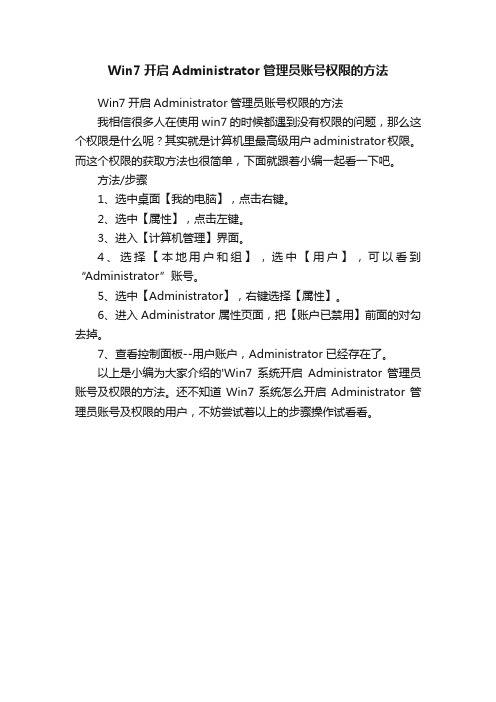
Win7开启Administrator管理员账号权限的方法
Win7开启Administrator管理员账号权限的方法
我相信很多人在使用win7的时候都遇到没有权限的问题,那么这个权限是什么呢?其实就是计算机里最高级用户administrator权限。
而这个权限的获取方法也很简单,下面就跟着小编一起看一下吧。
方法/步骤
1、选中桌面【我的电脑】,点击右键。
2、选中【属性】,点击左键。
3、进入【计算机管理】界面。
4、选择【本地用户和组】,选中【用户】,可以看到“Administrator”账号。
5、选中【Administrator】,右键选择【属性】。
6、进入Administrator属性页面,把【账户已禁用】前面的对勾去掉。
7、查看控制面板--用户账户,Administrator已经存在了。
以上是小编为大家介绍的'Win7系统开启Administrator管理员账号及权限的方法。
还不知道Win7系统怎么开启Administrator管理员账号及权限的用户,不妨尝试着以上的步骤操作试看看。
Windows7怎么获取administrator权限?

Windows7怎么获取administrator权限?
导读:在平时的工作中,我们偶尔会删除一些文件,但是发现系统提示没有权限,于是这时候我们就必须获取administrator权限了,但是很多用户不知道Windows7怎么获取administrator权限,为此小编赶紧整理了以下教程帮助大家。
方法/步骤:
1、首先打开我们装有Windows7系统的电脑。
2、打开装有Windows7的电脑后,在开始菜单中点击打开“运行”选项。
3、找到并打开运行选项后,我们这时在输入框中输入“gpedit.msc”,输入完毕后点击确定。
4、进入到组策略控制面板中,在这里我们依次点击打开“计算机配置”选项,然后再找到“Windows设置”这个选项,再从“Windows设置”找到并打开“安全设置”选项,接着打开“本地策略”最后找到打开“安全选项”即可。
5、打开安全选项后,我们会发现“帐户:管理员帐户状态”这个账户的状态被禁用了,这里我们要启用一下它即可,而且我们还可以对管理员进行命名,这里就看你需不需要了。
6、最后,当上面的操作都弄好了之后,我们重启下电脑就可以了。
以上就是Windows7获取administrator权限的方法了,方法很简单,我们只需要打开组策略,然后依次找到计算机配置——Windows设置——安全设置——本地策略——安全选项,最后我们发现管理员账号是禁用的,于是我们只需要开启它即可。
管理员权限怎么获取win7
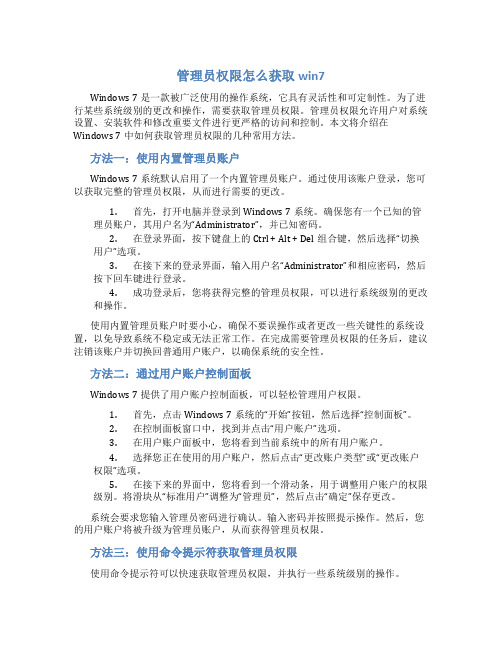
管理员权限怎么获取win7Windows 7是一款被广泛使用的操作系统,它具有灵活性和可定制性。
为了进行某些系统级别的更改和操作,需要获取管理员权限。
管理员权限允许用户对系统设置、安装软件和修改重要文件进行更严格的访问和控制。
本文将介绍在Windows 7中如何获取管理员权限的几种常用方法。
方法一:使用内置管理员账户Windows 7系统默认启用了一个内置管理员账户。
通过使用该账户登录,您可以获取完整的管理员权限,从而进行需要的更改。
1.首先,打开电脑并登录到Windows 7系统。
确保您有一个已知的管理员账户,其用户名为“Administrator”,并已知密码。
2.在登录界面,按下键盘上的Ctrl + Alt + Del组合键,然后选择“切换用户”选项。
3.在接下来的登录界面,输入用户名“Administrator”和相应密码,然后按下回车键进行登录。
4.成功登录后,您将获得完整的管理员权限,可以进行系统级别的更改和操作。
使用内置管理员账户时要小心,确保不要误操作或者更改一些关键性的系统设置,以免导致系统不稳定或无法正常工作。
在完成需要管理员权限的任务后,建议注销该账户并切换回普通用户账户,以确保系统的安全性。
方法二:通过用户账户控制面板Windows 7提供了用户账户控制面板,可以轻松管理用户权限。
1.首先,点击Windows 7系统的“开始”按钮,然后选择“控制面板”。
2.在控制面板窗口中,找到并点击“用户账户”选项。
3.在用户账户面板中,您将看到当前系统中的所有用户账户。
4.选择您正在使用的用户账户,然后点击“更改账户类型”或“更改账户权限”选项。
5.在接下来的界面中,您将看到一个滑动条,用于调整用户账户的权限级别。
将滑块从“标准用户”调整为“管理员”,然后点击“确定”保存更改。
系统会要求您输入管理员密码进行确认。
输入密码并按照提示操作。
然后,您的用户账户将被升级为管理员账户,从而获得管理员权限。
WIN7设置Administrator登录
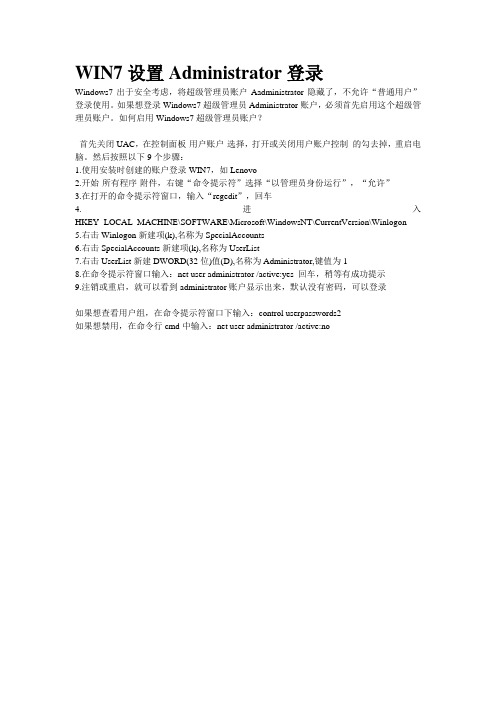
WIN7设置Administrator登录
Windows7出于安全考虑,将超级管理员账户Aadministrator隐藏了,不允许“普通用户”登录使用。
如果想登录Windows7超级管理员Administrator账户,必须首先启用这个超级管理员账户。
如何启用Windows7超级管理员账户?
首先关闭UAC,在控制面板-用户账户-选择,打开或关闭用户账户控制的勾去掉,重启电脑。
然后按照以下9个步骤:
1.使用安装时创建的账户登录WIN7,如Lenovo
2.开始-所有程序-附件,右键“命令提示符”选择“以管理员身份运行”,“允许”
3.在打开的命令提示符窗口,输入“regedit”,回车
4.进入HKEY_LOCAL_MACHINE\SOFTWARE\Microsoft\WindowsNT\CurrentVersion\Winlogon
5.右击Winlogon新建项(k),名称为SpecialAccounts
6.右击SpecialAccounts新建项(k),名称为UserList
7.右击UserList新建DWORD(32位)值(D),名称为Administrator,键值为1
8.在命令提示符窗口输入:net user administrator /active:yes 回车,稍等有成功提示
9.注销或重启,就可以看到administrator账户显示出来,默认没有密码,可以登录
如果想查看用户组,在命令提示符窗口下输入:control userpasswords2
如果想禁用,在命令行cmd中输入:net user administrator /active:no。
《win7系统篇》。。win7开启Administrators权限超简单

《win7系统篇》。
win7开启Administrators权限超简单!如题:win7开启Administrators权限.1、win+R 运行输入msconfig 确定2、系统配置---计算机管理--启动3、计算机管理---本地用户和组4、双击用户---出现3个帐户---Administrators帐户、来宾帐户及现在用的帐户(由于我已经开启Administrators帐户,并给Administrators改名,所以下图只有两个帐户)5、双击用户Administrators帐户,帐户已禁用前的钩去掉--确定,OK到这里Administrators已经开启,注销计算机之后就能看到Administrators帐户。
(前面已经说过我将Administrators改名了,右击Administrators重命名,所以下图的用户名不是Administrators)6、接下来就是登录Administrators帐户,由于是新开启帐户,所以要配置桌面。
众所周知win7的新帐户桌面上只有一个回收站,所以我们要进系统盘----“用户”文件夹---选择之前的帐户----桌面---将里面的程序快捷图标都托到桌面上,。
新帐户设置完成后,就可以删除以前的帐户了。
7、控制面板--添加或删除用户帐户---删除以前的帐户----------------------------------------------------------------------------------------OK,大功告成!----------------------------------------------------------------------------------------------------------------------------------------------------------------------------------------------------------------------------------------------------------------------------------------------------------------------------------------------------------------。
win7怎么打开管理员模式
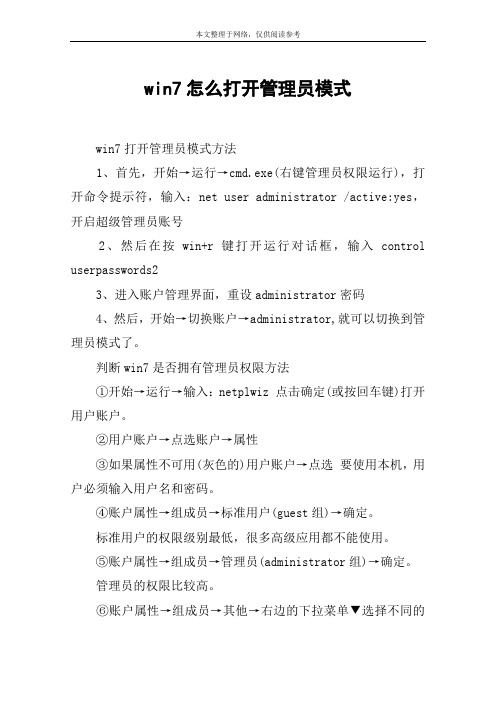
win7怎么打开管理员模式
win7打开管理员模式方法
1、首先,开始→运行→cmd.exe(右键管理员权限运行),打开命令提示符,输入:net user administrator /active:yes,开启超级管理员账号
2、然后在按win+r键打开运行对话框,输入control userpasswords2
3、进入账户管理界面,重设administrator密码
4、然后,开始→切换账户→administrator,就可以切换到管理员模式了。
判断win7是否拥有管理员权限方法
①开始→运行→输入:netplwiz 点击确定(或按回车键)打开用户账户。
②用户账户→点选账户→属性
③如果属性不可用(灰色的)用户账户→点选要使用本机,用户必须输入用户名和密码。
④账户属性→组成员→标准用户(guest组)→确定。
标准用户的权限级别最低,很多高级应用都不能使用。
⑤账户属性→组成员→管理员(administrator组)→确定。
管理员的权限比较高。
⑥账户属性→组成员→其他→右边的下拉菜单▼选择不同的
组(获取不同的权限)
⑦注意:凡是设置过账户之后,开机可能会自动显示所有的账户供选择。
但是,再次重启电脑就会直接进入当前账户的系统了。
win7获得管理员权限设置图文教程

win7获得管理员权限设置图文教程第一篇:win7获得管理员权限设置图文教程win7管理员权限设置方法开始--运行--输入 c 回车打开组策略,依次展开如下项计算机配置--管理模板--windows组件--windows installer(单击选中),看右边窗口的“状态”栏,查看哪一项不是“未被配置”,鼠标双击此项,弹出窗口,选择“未配置”--应用--确定开始--运行--输入 c 回车打开组策略,依次展开如下项用户配置--管理模板--windows组件--windows installer (单击选中),看右边窗口的“状态”栏,查看哪一项不是“未被配置”,鼠标双击此项,弹出窗口,选择“未配置”--应用--确定在使用Windows7时,经常会遇到无法删除,更改某些文件,例如在修改保存host文件时,会出现“您需要计算机管理员提供的权限才能对此文件进行更改”的提示,很多朋友就会有疑惑,自己就是系统管理员,为什么仍不具有最高权限呢?该如何设置Win7管理员权限呢?从Vista系统开始,为了提高系统的安全性,微软开始强调对Windows文件的所有权,以及程序运行时的用户权限,以限制程序对系统重要文件的篡改,因此即便是以管理员身份登录,也不等于拥有所有系统管理权限,如若想修改删除winddows系统文件,必须对所使用用户进行“文件权限管理”,文件或文件夹获取管理员权限具体方法如下: 1,选择文件夹或文件所有者用鼠标右键点击要操作的文件或文件夹,依次进入“属性→安全→高级→所有者→编辑”,在“将所有者更改为”栏中选择登录系统的管理员用户,再选择“应用”,即可。
2,设置文件所有者权限回到文件夹属性窗口过后,进入“安全”选项卡,选择“编辑”,在“组或用户名”栏中选择登录系统的管理员用户(administrators),在下面的栏中选择全部“允许”,或根据自己需要定制权限后,进行确认就可拥有了该文件或文件夹所需要的权限。
- 1、下载文档前请自行甄别文档内容的完整性,平台不提供额外的编辑、内容补充、找答案等附加服务。
- 2、"仅部分预览"的文档,不可在线预览部分如存在完整性等问题,可反馈申请退款(可完整预览的文档不适用该条件!)。
- 3、如文档侵犯您的权益,请联系客服反馈,我们会尽快为您处理(人工客服工作时间:9:00-18:30)。
《win7系统篇》。
win7开启Administrators权限超简单!
如题:win7开启Administrators权限.
1、win+R 运行输入msconfig 确定
2、系统配置---计算机管理--启动
3、计算机管理---本地用户和组
4、双击用户---出现3个帐户---Administrators帐户、来宾帐户及现在用的帐户
(由于我已经开启Administrators帐户,并给Administrators改名,所以下图只有两个帐户)
5、双击用户Administrators帐户,帐户已禁用前的
钩去掉--确定,OK到这里Administrators已经开启,注销计算机之后就能看到Administrators帐户。
(前面已经说过我将Administrators改名了,右击Administrators重命名,所以下图的用户名不是Administrators)
6、接下来就是登录Administrators帐户,由于是新开启帐户,所以要配置桌面。
众所周知win7的新帐户桌面上只有一个回收站,所以我们要进系统盘----“用户”文件夹---选择之前的帐户--
--桌面---将里面的程序快捷图标都托到桌面上,。
新帐户设置完成后,就可以删除以前的帐户了。
7、控制面板--添加或删除用户帐户---删除以前的帐户
----------------------------------------------------------------------------------------
OK,大功告成!
--------------------------------------------------------------------------------------------------------------------------------------------------------------------------------------------------------------------------------------
--------------------------------------------------------------------------------------------------------------------------。
